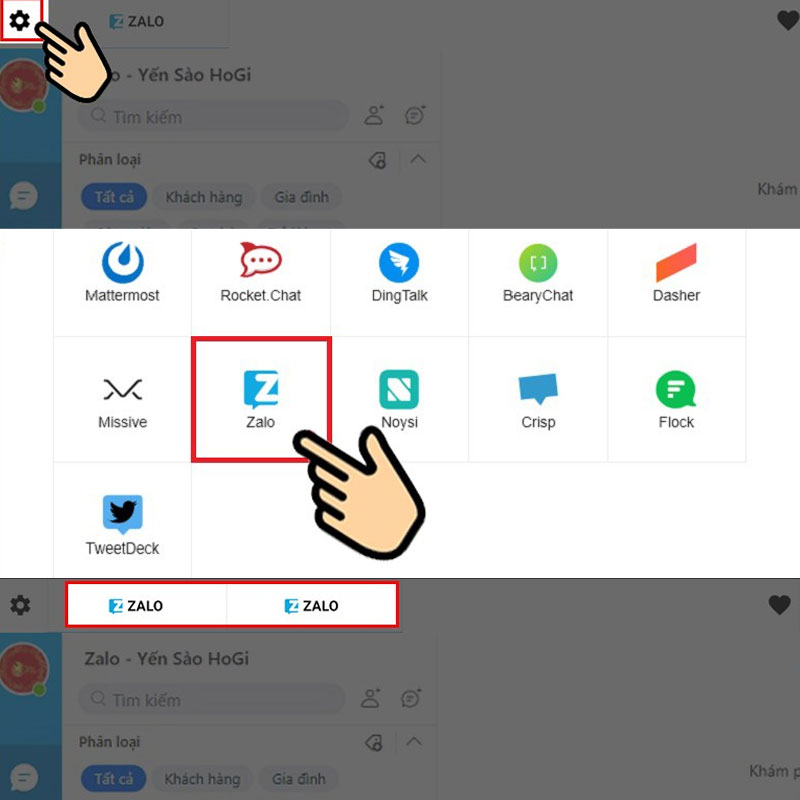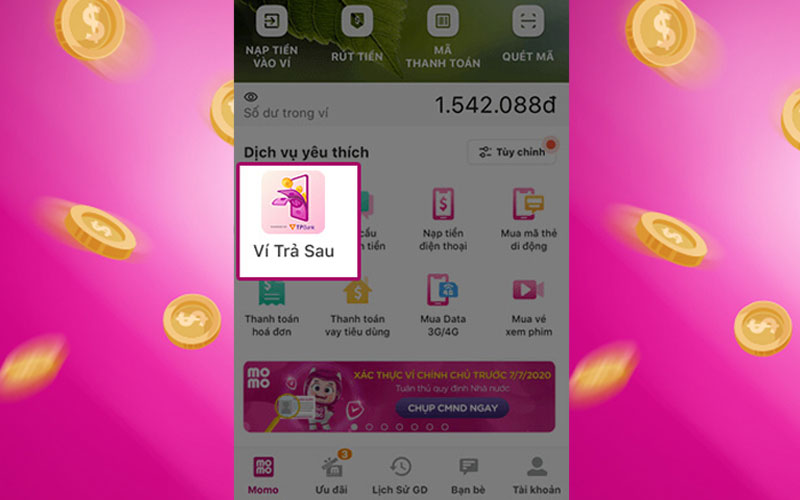NFC trên iPhone (Near Field Communication) là một công nghệ khả năng giao tiếp không dây ngắn khoảng cách giữa các thiết bị trong khoảng cách vài centimet. Bạn có thể sử dụng NFC trên iPhone để thực hiện các tác vụ như thanh toán Apple Pay hoặc ghép đôi tai nghe không dây thông qua chức năng “Quét để ghép đôi” trên Control Center.
Có một số nguyên nhân có thể giải thích tại sao không tìm thấy NFC trên iPhone. Dưới đây là một vài lý do phổ biến đi cùng đó là các giải pháp khắc phục vấn đề trên:
1. Thế hệ iPhone cũ
Một số phiên bản iPhone không có tích hợp chip NFC, ví dụ như các phiên bản iPhone trước iPhone 6 hoặc iPhone SE (phiên bản cũ) không được trang bị tích hợp NFC. Apple bắt đầu bổ sung chức năng NFC cho các dòng iPhone từ phiên bản iPhone 6s và 6s Plus trở đi.
Lý do mà một số phiên bản iPhone cũ không hỗ trợ NFC có thể do hạn chế phần cứng hoặc kỹ thuật được tích hợp trong thiết bị. NFC yêu cầu một bộ đọc NFC phần cứng để hoạt động, và việc tích hợp một bộ đọc NFC có thể đòi hỏi các phần cứng và linh kiện đặc biệt không có trong các phiên bản iPhone cũ.

Giải pháp: Nếu bạn muốn sử dụng tính năng NFC trên iPhone, bạn có thể xem xét nâng cấp lên một phiên bản iPhone hỗ trợ NFC, chẳng hạn như iPhone 6s trở lên hoặc các phiên bản mới hơn.
2. Chưa bật tính năng NFC
Việc không tìm thấy NFC có thể xảy ra nếu bạn chưa bật tính năng NFC trên thiết bị của mình hoặc Cài đặt không chính xác. Vì vậy hãy kiểm tra xem lại xem liệu NFC có được kích hoạt trên thiết bị của bạn hay không.
Giải pháp: Để bật NFC trên iPhone, hãy làm theo các cách sau:
Cách 1: Thông qua Cài đặt (dùng trong Iphone 8 Plus trở về trước)
- Mở ứng dụng “Cài Đặt” trên màn hình chủ của Iphone
- Cuộn xuống và chọn “Trung tâm điều khiển”
- Chọn mục “Đầu đọc thẻ NFC” để kích hoạt
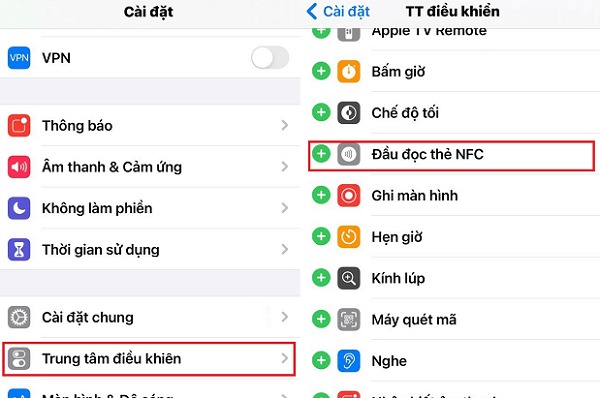
Cách 2: Thông qua Trung tâm điều khiển (dùng cho Iphone X trở về sau)
- Mở khóa điện thoại và thao tác vuốt phải màn hình từ trên xuống
- Chọn biểu tượng NFC trên iphone
- Đem điện thoại đến các thiết bị gần nhất để kết nối.
Xem thêm: cách xóa gạch đỏ trong word trên điện thoại
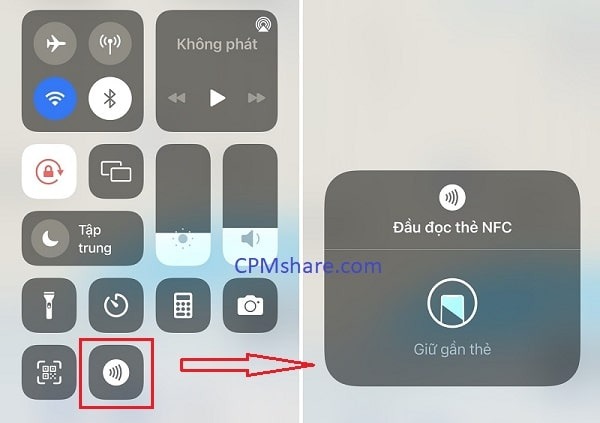
Cách 3: Thông qua Phím tắt (dùng cho Iphone X trở về sau)
- Tìm kiếm ứng dụng “Phím tắt” với biểu tượng như hình ảnh ở dưới
- Chọn mục “Tự động hóa” trong ứng dụng Phím tắt
- Bấm vào “Tạo mục tự động hóa cá nhân” để tìm NFC
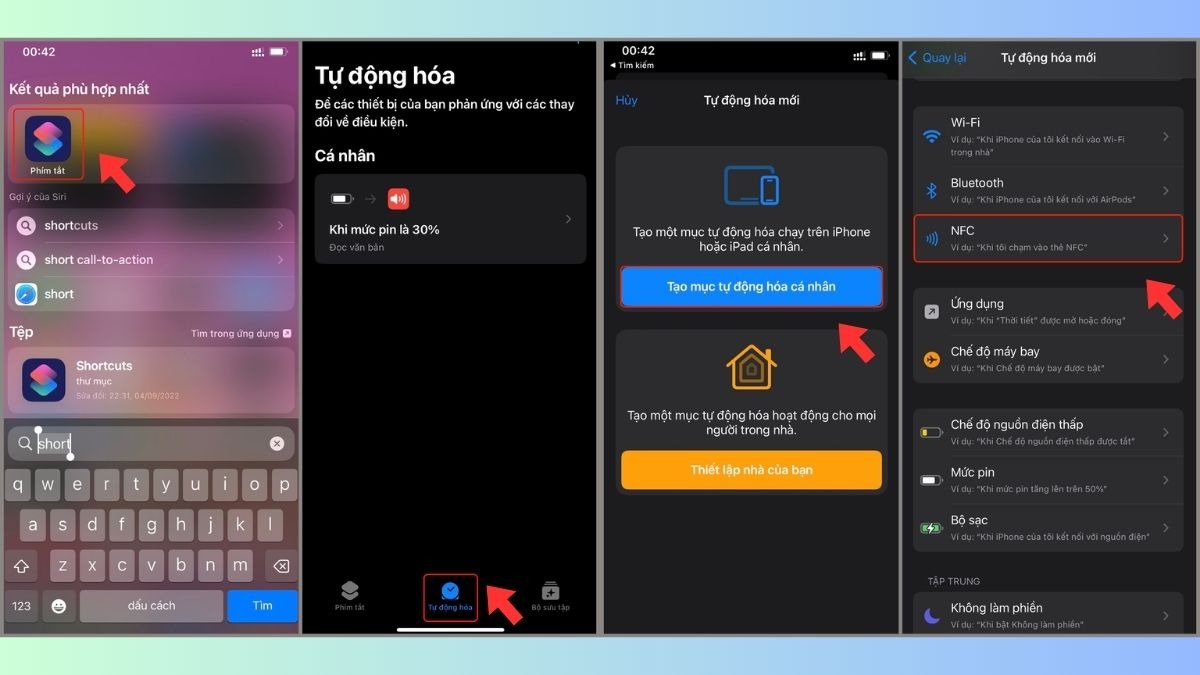
- Trong mục NFC bấm “ Thẻ NFC” và bắt đầu khởi động NFC cho thiết bị
- Đem điện thoại đến các thiết bị gần nhất để kết nối
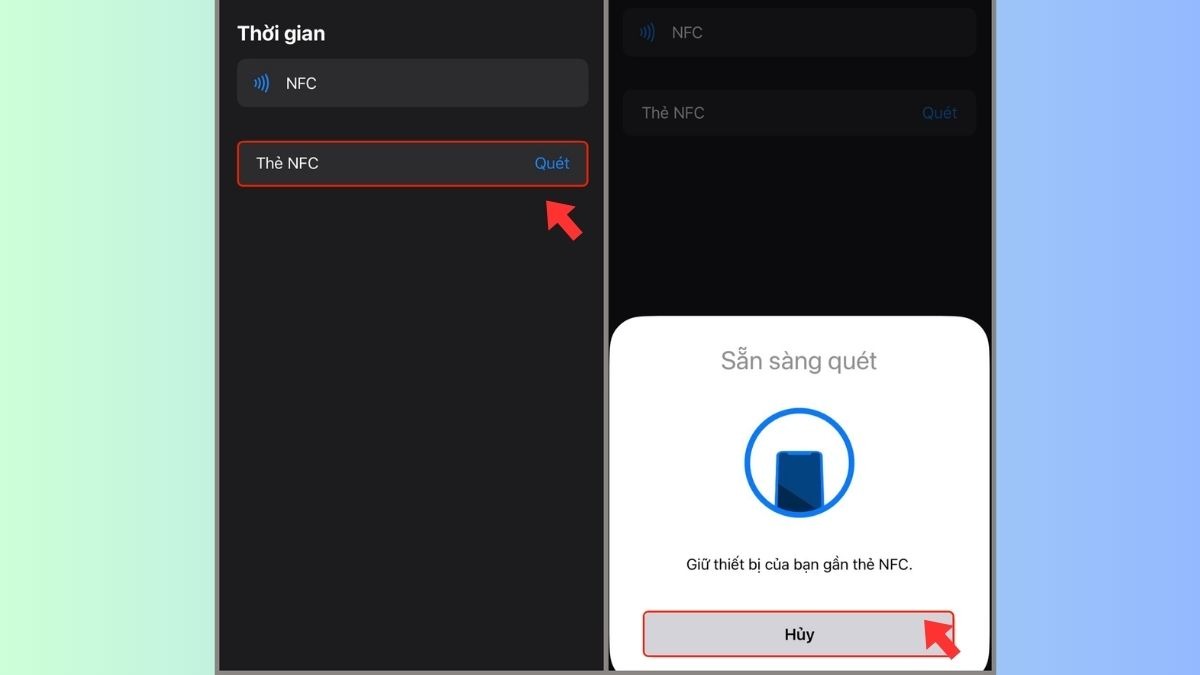
3. Vấn đề phần cứng
Trong một số trường hợp, vấn đề phần cứng có thể gây ra việc không tìm thấy NFC trên iPhone hoặc NFC không hoạt động đúng cách. Điều này xảy ra nếu thiết bị của bạn gặp sự cố kỹ thuật hoặc hỏng hóc một vài cấu hình phần cứng nhấn định. Ngoài ra, chip NFC có thể bị hỏng do sử dụng lâu dài hoặc ngoại lực.
Một số thiết bị NFC chỉ hoạt động trên một số băng tần cụ thể, ví dụ như NFC trên điện thoại của bạn chỉ được hỗ trợ trên băng tần 13.56MHz. Kiểm tra xem thiết bị NFC bạn đang sử dụng và điện thoại của bạn có hỗ trợ cùng một băng tần không.

Giải pháp: Trong trường hợp Antenna NFC có thể bị hỏng hoặc không hoạt động đúng cách do sự cố vật lý, bạn cần liên hệ với trung tâm dịch vụ của Apple hoặc một kỹ thuật viên chuyên nghiệp để được hỗ trợ.
4. Lỗi phần mềm:
điều có thể ảnh hưởng đến tính năng NFC là một phần mềm không tương thích hoặc lỗi có thể làm cho NFC không hoạt động một cách chính xác. Bên cạnh đó là việc Phiên bản iOS cũ khiến bạn không thể dùng được NFC
Giải pháp: Cập nhật phần mềm có thể giúp khắc phục vấn đề:
- Mở ứng dụng “Cài Đặt” trên màn hình chủ của Iphone
- Cuộn xuống và chọn “Cài đặt chung”
- Tìm mục “Cập nhật phần mềm” có trong Cài đặt chung
- Chọn “Tải về và cài đặt” để máy cập nhật bản iOs
- Bật chế độ “Tự động cập nhật” để máy hoạt động NFC tốt hơn
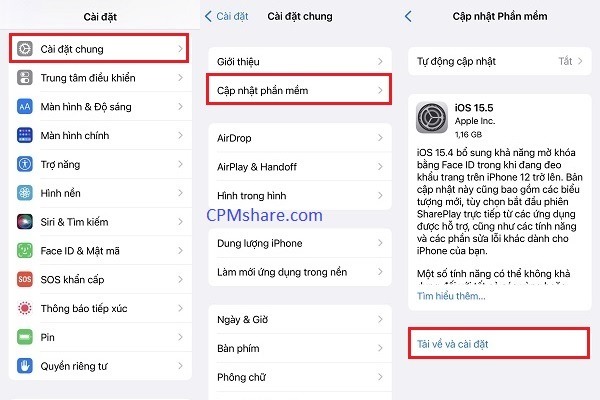
5. Ràng buộc của ứng dụng
Một số ứng dụng có khả năng ràng buộc quyền truy cập vào NFC và khiến bạn không sử dụng được cho dù đã bật. Điều này thường xảy ra trong các ứng dụng nhạy cảm với bảo mật, chẳng hạn như ứng dụng ngân hàng hoặc thanh toán di động.
Giải pháp: Trong trường hợp này, bạn có thể thử khởi động lại thiết bị hoặc cài đặt lại ứng dụng để xem liệu vấn đề có được giải quyết không.
- Nhấn và giữ nhanh nút “Tăng âm lượng”
- Nhấn và giữ nhanh nút “ Giảm âm lượng”
- Dùng tay giữ nút nguồn bên hông phải điện thoại

- Kéo dòng “Slide to powet off” khi màn hình tối màu
- Đợi 1-2 cho máy khởi động lại
Xem thêm: đổi mật khẩu icloud khi quên câu hỏi bảo mật

6. Vật liệu cản trở
NFC yêu cầu điện thoại di động và thiết bị khác gần nhau để hoạt động. Nếu có vật liệu cản trở như một chiếc ốp lưng dày, vỏ bảo vệ hoặc trong trường hợp điện thoại được đặt xa thiết bị giao tiếp NFC, thì tính năng này có thể không hoạt động.
Giải pháp: Tắt hoặc gỡ bỏ ốp, sử dụng ốp đồng nhất được tối ưu hoá cho NFC, hoặc điều chỉnh vị trí ốp. Hãy thử điều chỉnh vị trí ốp sao cho nó không che khuất vùng NFC

Lưu ý: Những thông tin này chỉ áp dụng cho iPhone và không phải là câu trả lời hoàn toàn chính xác cho tất cả các trường hợp. Nếu bạn liên tục gặp sự cố cụ thể với công nghệ NFC trên iPhone của mình, thì bạn nên tham khảo tài liệu hướng dẫn của Apple hoặc liên hệ với bộ phận hỗ trợ kỹ thuật của Congnghe.org để được trợ giúp cụ thể hơn.



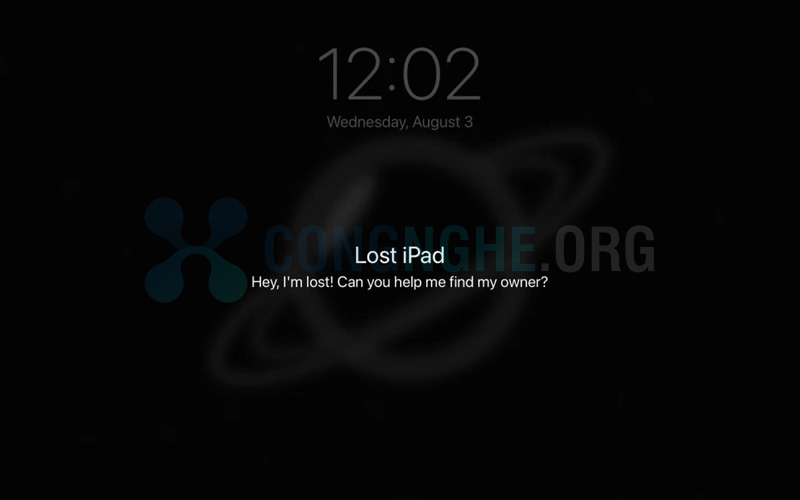
![[Mẹo hay] Cách ghép mây vào ảnh bằng Photoshop nhanh chóng Cach-ghep-may-vao-anh-bang-Photoshop-nhanh-chong](https://congnghe.org/wp-content/uploads/2023/04/Cach-ghep-may-vao-anh-bang-Photoshop-nhanh-chong.jpg)